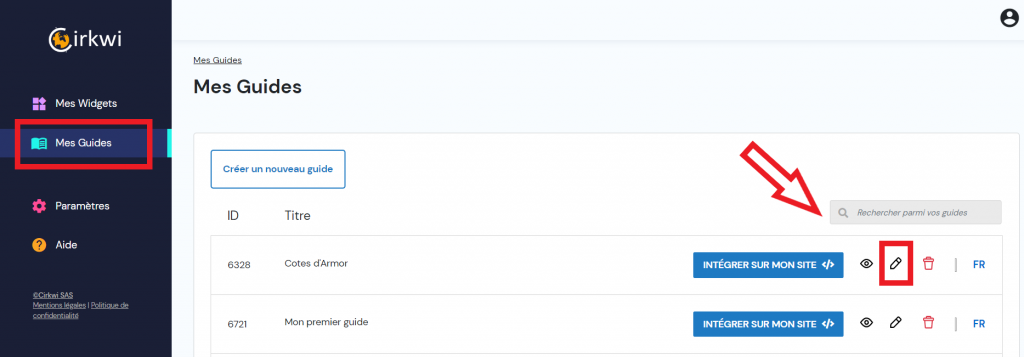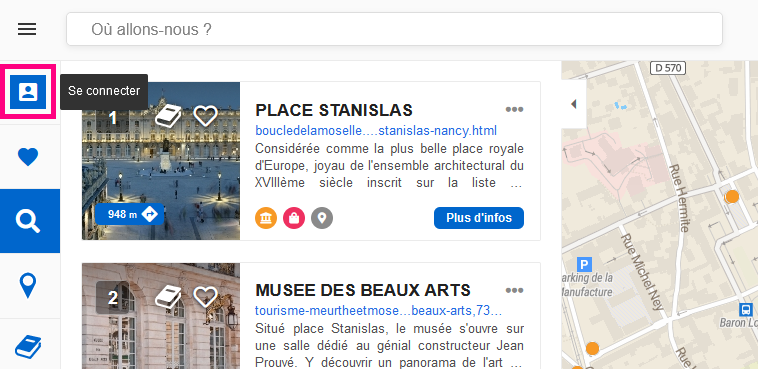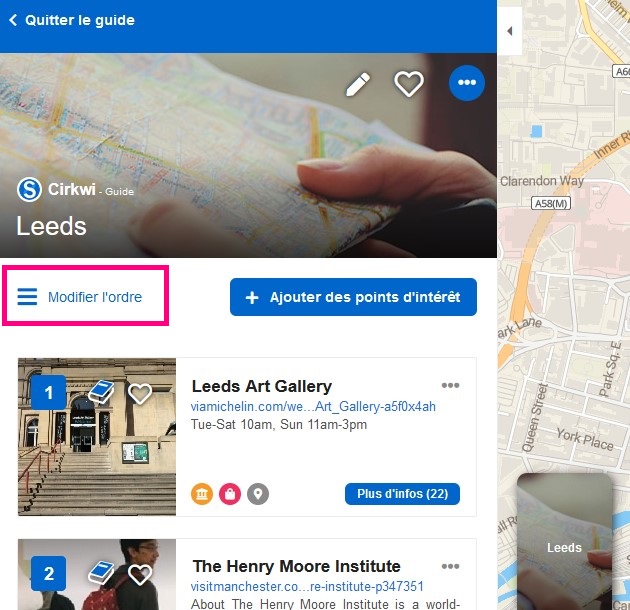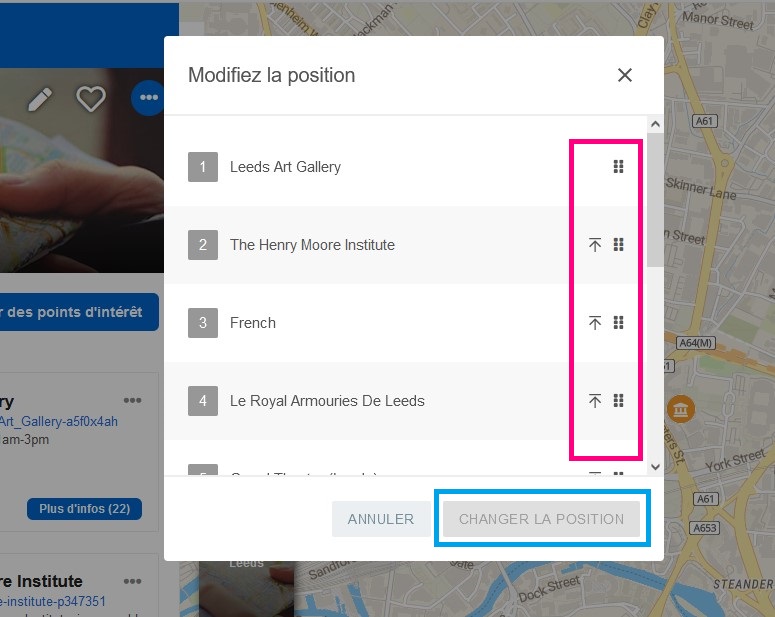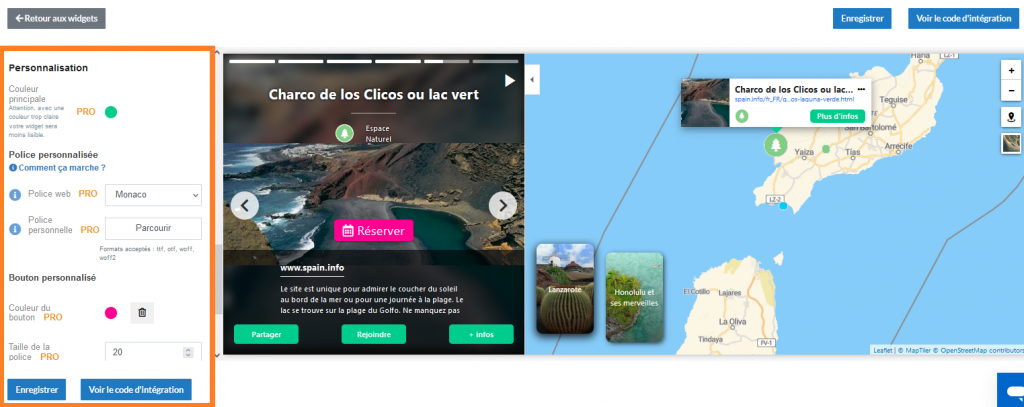Storyguide : Aide & FAQ
Aide & FAQ :
voici les questions les plus fréquentes
Storyguide :
→ questions sur les guides, le contenu, les points d’intérêt…
🇬🇧 English version ? click here 🙂
Storyguide
Pour vous connecter sur votre admin, cliquez ici 🙂
Vous souhaitez accéder à la modification de votre Storyguide ?
- Quand vous êtes connecté sur le wim-admin, cliquez sur « Mes guides » dans le Menu puis sur l’icône indiqué ci-dessus
- Connectez-vous sur votre interface pour accéder à la modification de vos guides et voilà 🙂
[Lorsque votre compte est créé sur l’admin.wim Storyguide, vous avez automatiquement un 1er guide et un 1er widget qui sont créés. Ces deux objets sont bien évidemment personnalisable 🙂 ]
Vous êtes en formule PRO et souhaitez créer de nouveaux guides ?
- Connectez-vous à votre Admin
- Dans le menu latéral gauche : cliquez sur « Mes guides »
- Cliquez sur « Créer un nouveau guide »
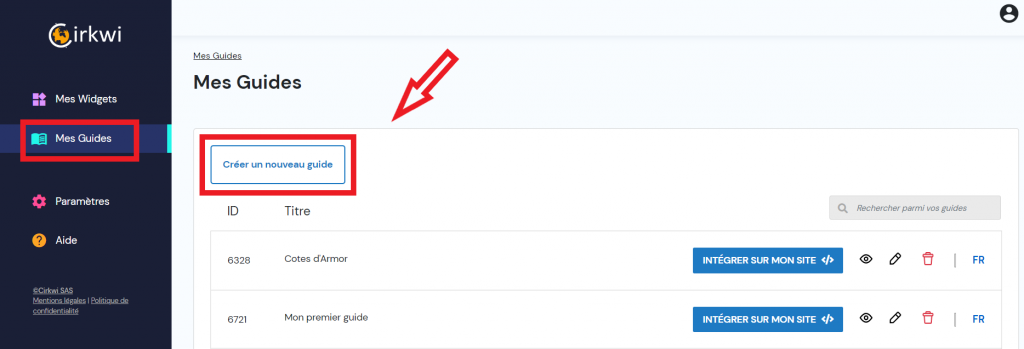
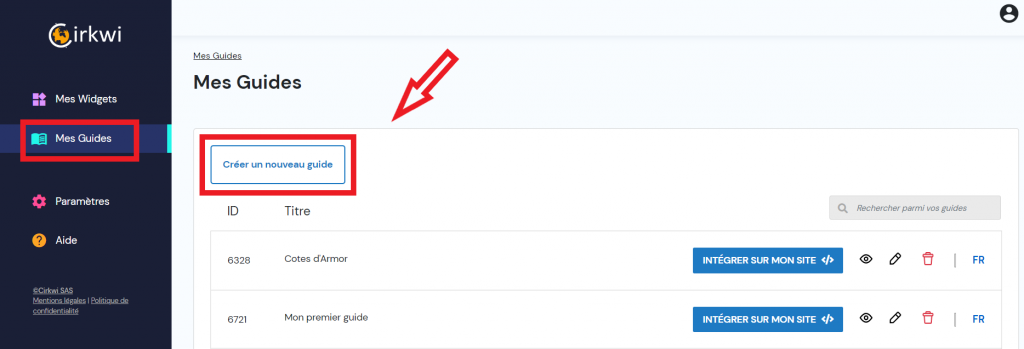
- Vous aurez la possibilité de créer un guide :
- Automatique : guide de restaurants, guide d’activités sportives, activités en famille… 10 points d’intérêt thématique seront automatiquement ajoutés lors de la création de votre guide
- ou Manuel
Recommandations :
- Une fois votre guide créé (automatique ou manuel), vous pouvez personnaliser le contenu
- N’hésitez pas à agrandir votre rayon kilométrique à 3km si vous êtes en zone urbaine et à 15km si vous êtes en zone rurale
- Dans le menu latéral gauche : cliquez sur « Mes guides »
- Et voilà, vous accédez à la liste de vos guides Connectez-vous à votre Admin
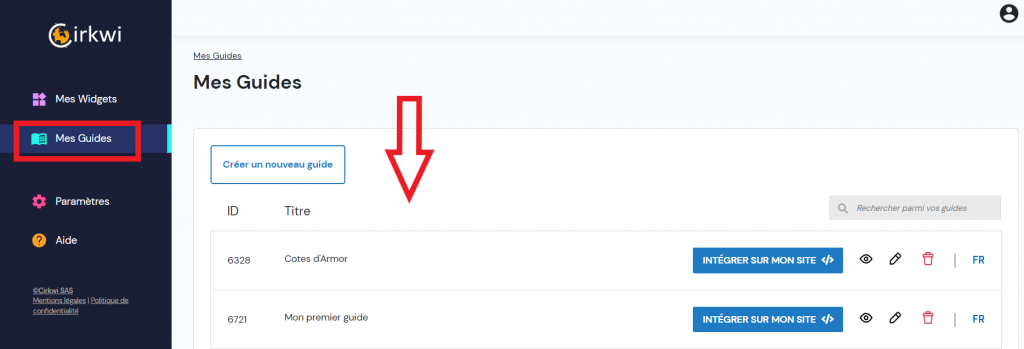
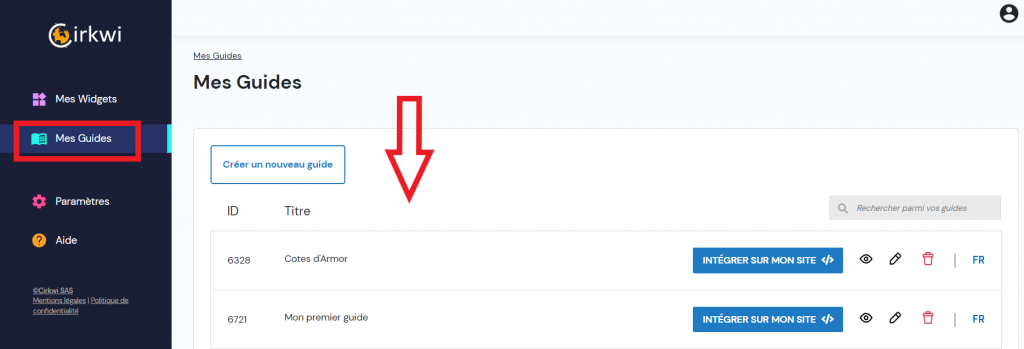
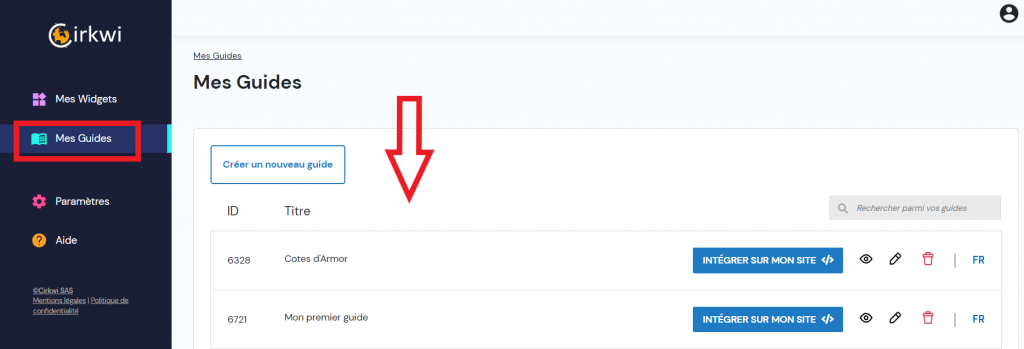
Lorsque vous ajoutez un POI dans votre guide, celui s’ajoute par ordre chronologique et sera donc en dernière position.
Il est possible de modifier l’ordre d’affichage des POIs, pour avoir une meilleure cohérence de votre guide.
Par exemple de classer les POIs de plus proche au plus éloigné de vous, ou de mettre les restaurants en début de guide, etc.
Pour se faire : cliquez sur « Modifier l’ordre d’affichage »
→ modifier l’ordre dans la fenêtre venant de s’ouvrir
→ cliquer sur « Changer la position » pour enregistrer 🙂
Merci d’avoir souscrit à la formule Pro 😉
✨ Vous avez accès à :
- création illimitée des guides
- création illimitée de widgets
- multilingue
- mettre en avant certains données
- modifier vos thématiques
- personnalisation de votre widget (couleur des boutons, police, lien cliquables, …)
- QR code digital
- …
Vous souhaitez voir toutes les fonctionnalités de paramétrage ? cliquez ici 😄
Les Widgets
C’est un petit gadget permettant d’intégrer des outils sur son site internet, tel que la météo, un agenda, une vidéo… ou encore un storyguide 🙂
(Ce widget se présente sous la forme d’un code JavaScript à copier/coller sur votre site internet)
[Lorsque votre compte est créé sur l’admin.wim Storyguide, vous avez automatiquement un 1er guide et un 1er widget qui sont créés. Ces deux objets sont bien évidemment personnalisables 🙂 ]
Vous êtes en formule PRO et souhaitez créer de nouveaux widgets ?
- Connectez-vous à votre Admin
- Dans le menu latéral gauche : cliquez sur « Mes widgets »
- Cliquez sur « Créer un nouveau widget »*
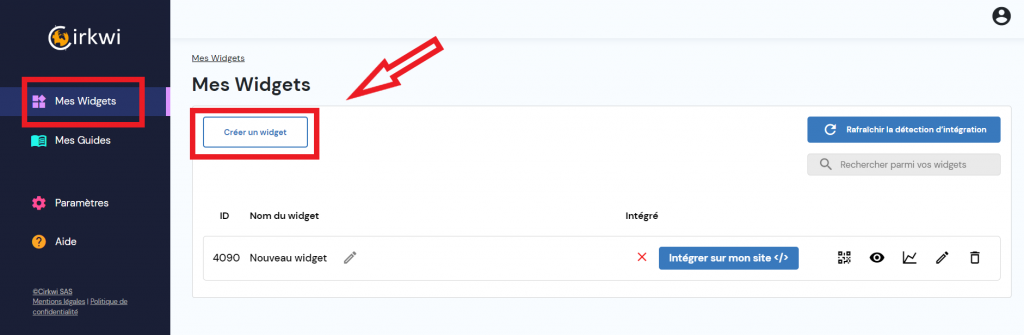
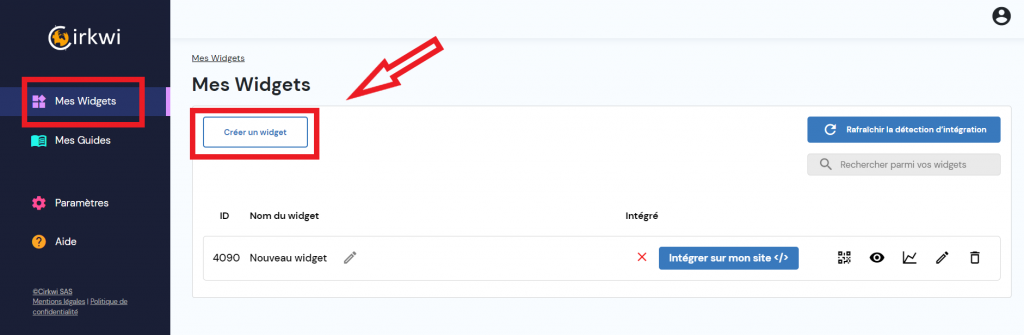
- Et voilà, vous n’avez plus qu’à le personnaliser et à l’intégrer sur votre site internet
*remarque : si vous souhaitez créez des widgets en illimité, passez à la formule Pro
C’est très simple, suivez le tutoriel suivant : cliquez ici
Dans la formule PRO, des personnalisations plus poussées sont disponibles :
- la couleur des boutons 🎨
- des liens cliquables 😎
- modification de la police d’écriture… ✒️
Pour intégrer un widget sur votre site internet, il vous suffit de récupérer le code d’intégration et de l’insérer sur votre site web.
Voici comment récupérer votre code d’intégration, il vous suffira ensuite de cliquer sur Copier :
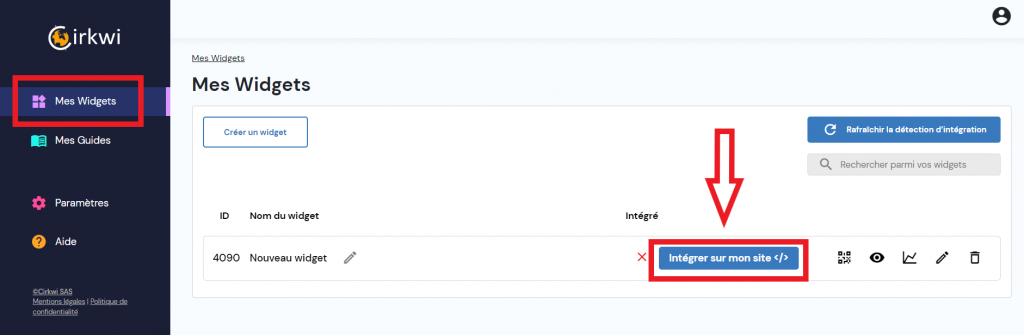
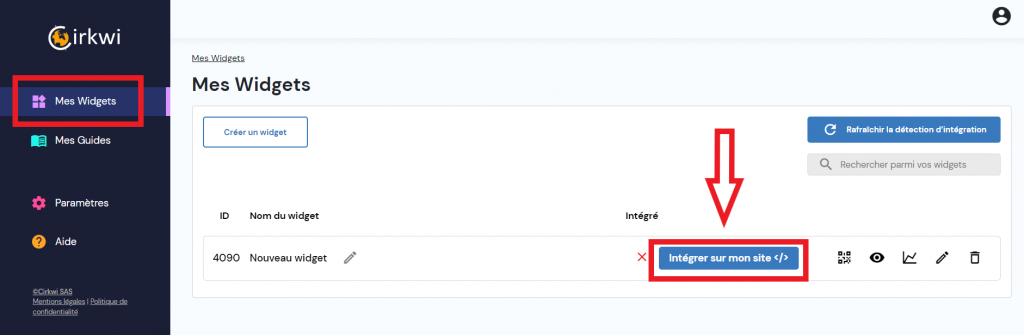
- Vous avez une agence ou un webmaster ? Envoyez leur un mail en précisant que vous souhaitez intégrer un widget sur votre site, sur quelle pagevous souhaitez le mettre et envoyez le code d’intégration du widget ! N’hésitez pas à les contacter 😎
- Vous connaissez votre gestionnaire de site internet ? Voici des tutos pour vous aiguillier :
- Intégration sur Elloha
- Intégration sur Amenitiz
- Intégration sur WordPress
- Intégration sur E-monsite
- Intégration sur Wix
- Intégration sur Klixi
- Personne vers qui vous tourner ? Vous utilisez un autre gestionnaire ? Nous pouvons vous accompagner dans l’intégration du widget sur votre site internet, contactez nous sur support@cirkwi.com 🤗
Il est possible que la plateforme de création de votre site internet vous demande d’insérer un lien URL dans le bloc iFrame plutôt qu’un code d’intégration.
- Pour cela, il vous suffit de récupérer le lien dans votre admin :
- cliquez sur « Mes widgets »
- cliquez sur « Intégrez </> »
- cliquez sur l’onglet « URL »
- récupérer le lien 🙂
- Une fois l’URL copié, vous pouvez l’insérer sur votre site internet 🙂
Pour cela, rien de plus simple, suivez ce tutoriel : cliquez ici
Cela permet d’ajouter du contenu complémentaire, tel que les horaires de check-in/check-out, les horaires du petit-déjeuner, un lien vers un partenaire, etc.
- Dans le menu latéral gauche: cliquez sur « Mon guide d’accueil »
- Puis cliquez sur « Activé » pour activer le service
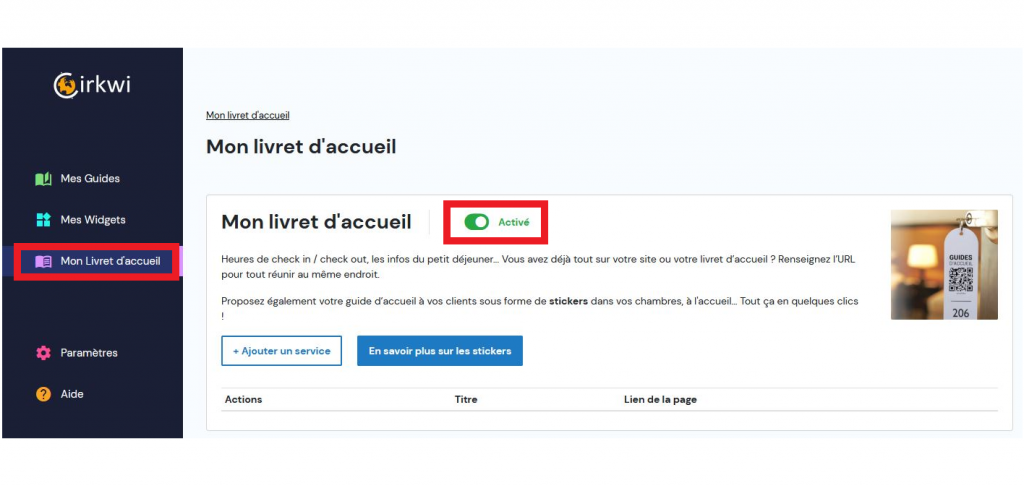
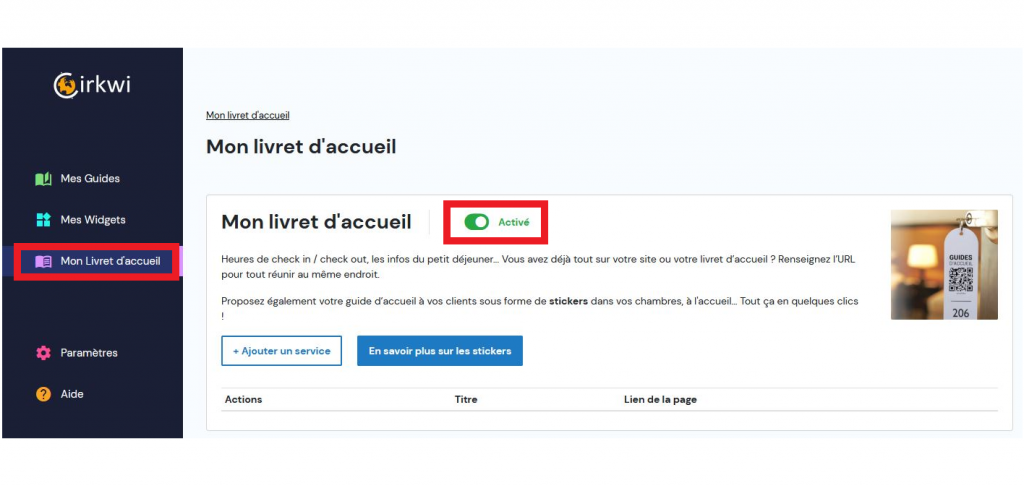
L'Affiliation
C’est très simple :
Lisez ce tutoriel : cliquez ici
Étape 1 : Une fois votre compte créé sur l’admin :
- Rendez-vous dans « Paramètres » dans le menu à gauche
- Cliquez sur « Mes Affiliations »
- Insérez votre code d’affiliation
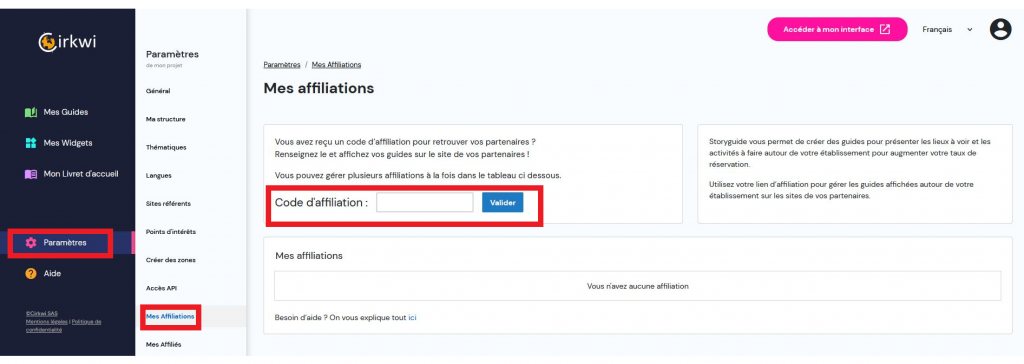
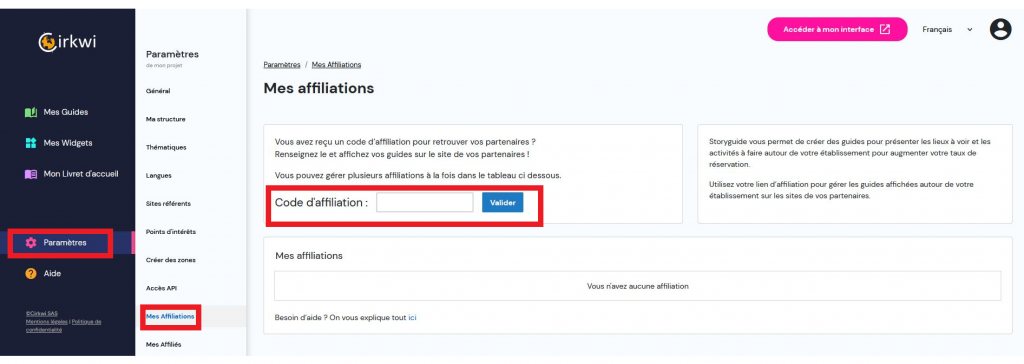
- Cliquer sur Valider
- Cliquer sur « Personnaliser » et sélectionner le guide que vous souhaitez afficher
- Vous souhaitez modifier votre guide ? cliquez ici pour accéder au tutoriel 🙂
Vous ne trouvez pas votre bonheur ? Accédez à l’ensemble de nos tutoriels 🙂
Une question ? une problématique ? Décrivez nous votre sujet via ce formulaire de contact.